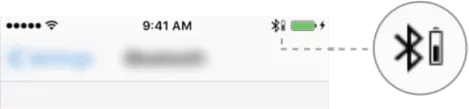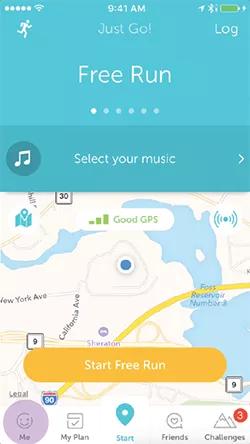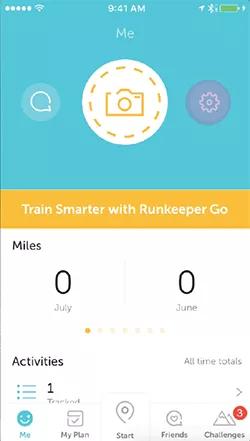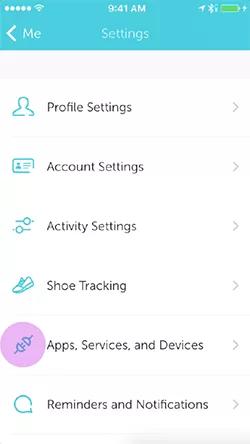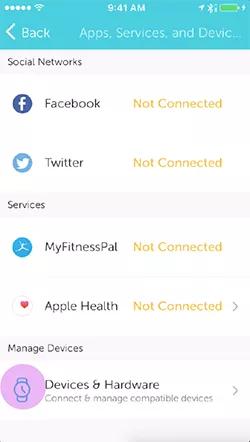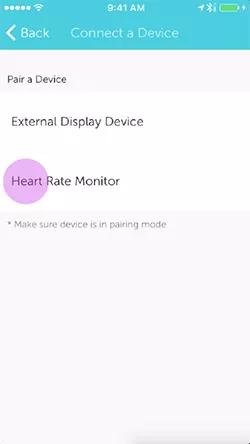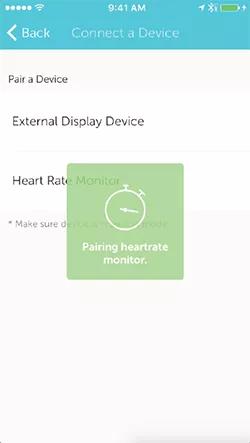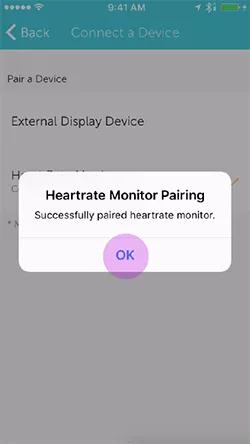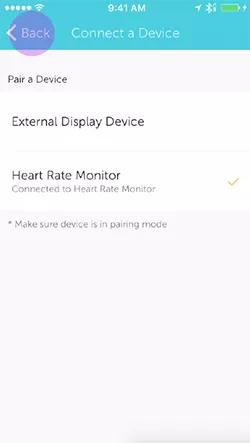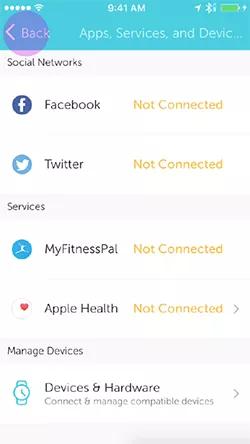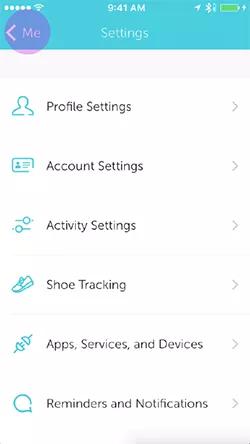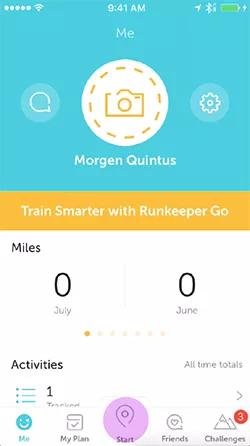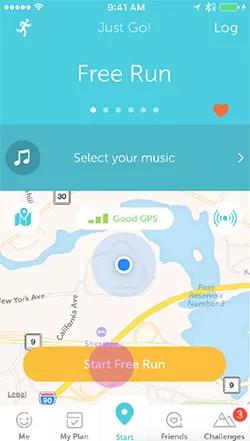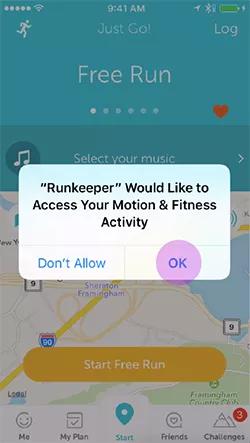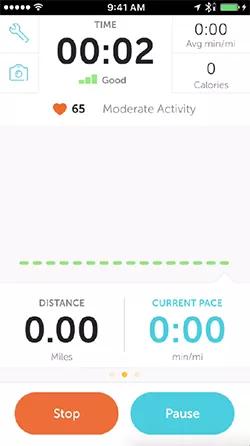Back to article
3348
フィットネスアプリのセットアップ - Runkeeper ( iOS )
製品をフィットネスアプリと統合して情報を共有できます。 お気に入りの互換性のある健康アプリを利用して、運動ルーチンを監視したり、その他の健康機能を楽しんだりできるようになりました。
Runkeeper appでiOS用に心拍数センサーを設定するには、次の手順に従います。
心拍数センサーを接続する
- ヘッドホンの電源をオンにして、モバイル機器に接続します。
接続中は、機器のBluetoothアイコンの横にバッテリーアイコンが表示されます。
- ヘッドホンを耳に装着します。
心拍数センサーは左イヤホンにありますので、耳にしっかりと装着してください。 - Runkeeperアプリを開きます。
- Runkeeperアカウントにログインするか、アカウントを作成します。
- 左下隅の「Me」アイコンをタップします。
- 設定アイコンをタップします。
- 設定メニューで、アプリ、サービス、デバイスをタップします。
- デバイスとハードウェアをタップします。
- 心拍数モニターをタップして、心拍数センサーを検索して接続します。指示が表示されたら、「OK」をタップして接続を確認します。
ヒント: メッセージを無視して、ヘッドホンをペアリングモードにすることができます。この手順には必要ありません。
心拍数の表示
心拍数を表示するには、エクササイズを開始します。- 「戻る」矢印をタップして設定メニューに移動し、「Me」をタップします。
- スタートをタップします。
- 「Free Run」をタップし、ランキーパーが動きとフィットネスアクティビティにアクセスできるようにして、心拍数を表示します。
運動やフィットネスアクティビティへのアクセスを許可しない場合は、ランキーパーのエクササイズを開始できません。
この記事は役に立ちましたか?
ご意見をお寄せいただき、ありがとうございます!